💻
Windowsで快適なC/C++開発環境を作る
はじめに
本記事では、MinGWを使いWindows 10上にC++開発環境を作成します。
想定するコンテキスト
| OS | Windows 10 |
対象読者
MingGWを使いWindows 10上にC++開発環境を構築したい初学者。
コンパイラのインストール
MinGWのダウンロード
MinGWの公式サイトにアクセス
そして、"download Installer"をクリック。
サイトのデザインが変わり、ダウンロード場所が変わりました。
右上の"download"をクリックして、
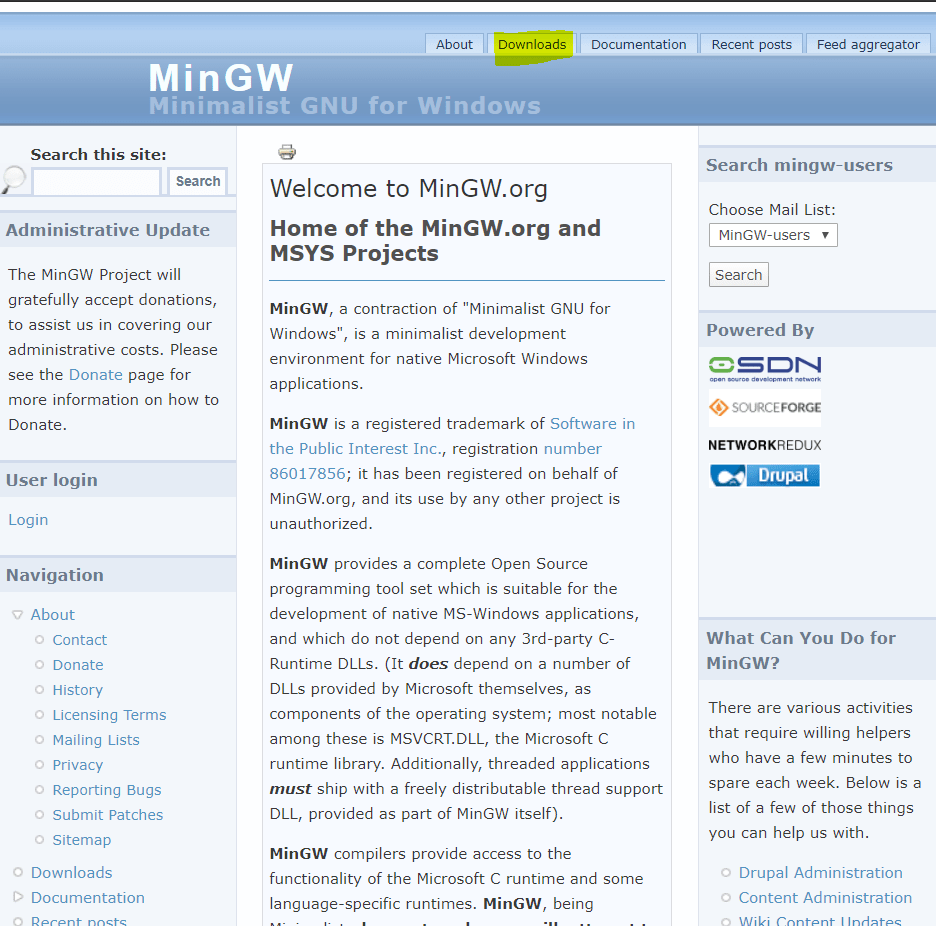
osdnのページに飛ぶので、下のmingw-get-steup.exeをクリックします。
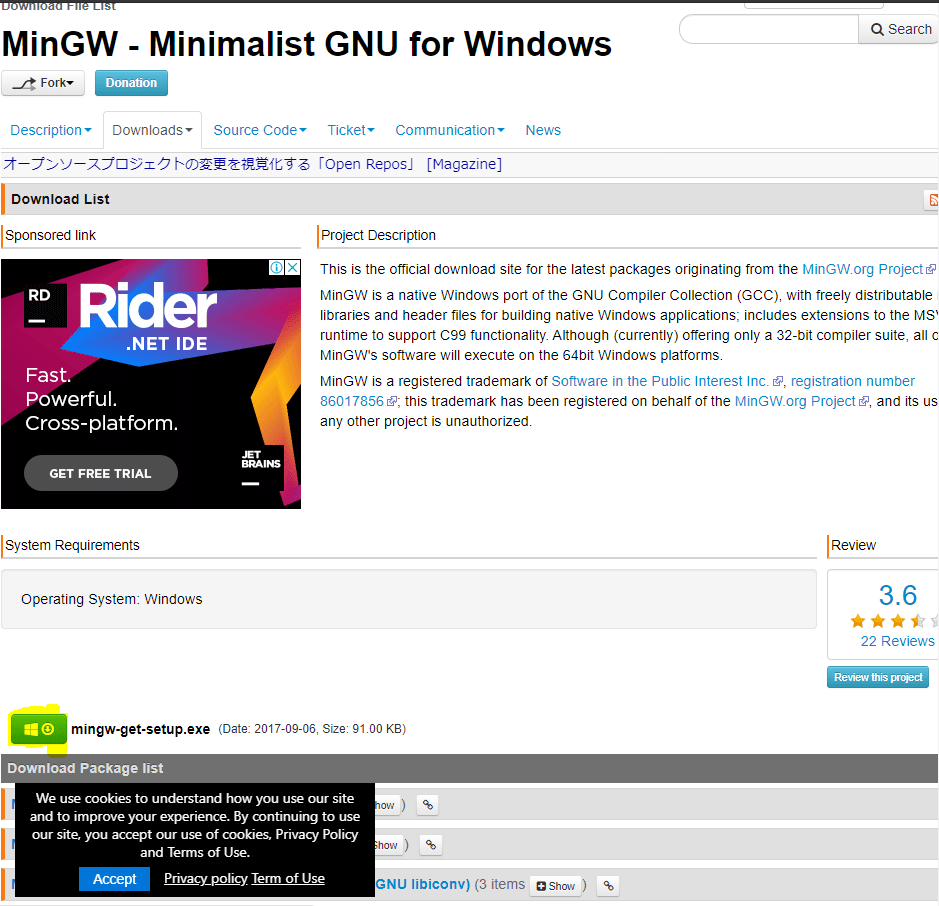
これでmingw-get-steup.exeがダウンロードされます。
MinGWのインストール
ダウンロードしたmingw-get-setup.exeをクリック。
後は出てきたウィンドウのInstall→Continueの順でクリック。
上記のことをするとMinGW Installation Managerというものが出てくるので、
- mingw32-base
- mingw32-gcc-g++
の項目を右クリックしてMark for Installationをクリックする。
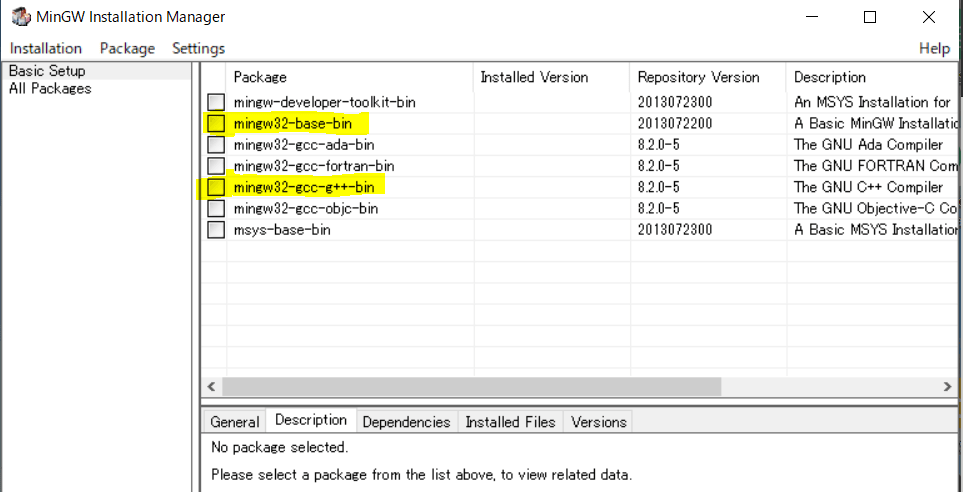
後はツールバーのInstalltion→Apply Changesをクリック。
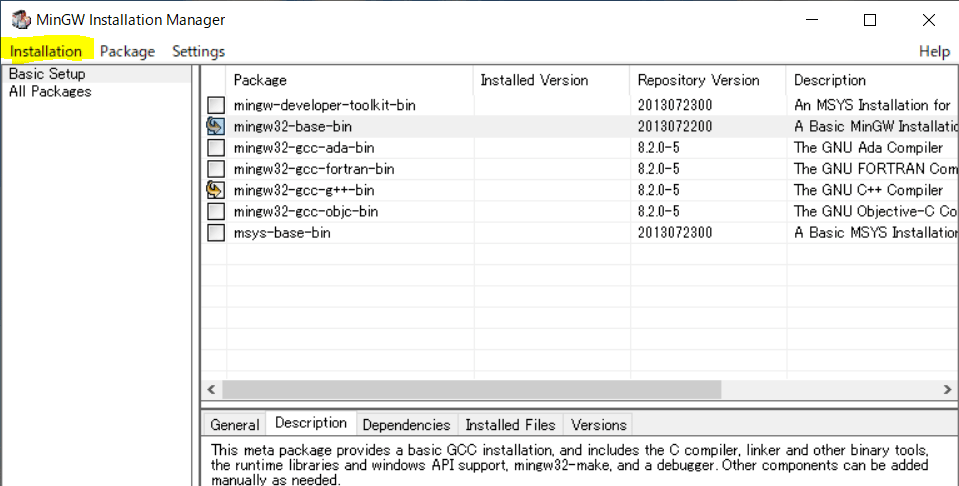
さてMinGWのインストールはこれで終わりです。
PATHを通す
さてMinGWのインストールは完了しました。
早速、コマンドプロンプト を起動させて、
を起動させて、
gcc -v
と入力してみます。
'gcc' は、内部コマンドまたは外部コマンド、
操作可能なプログラムまたはバッチ ファイルとして認識されていません。
と表示されると思います。
gccがインストールしているのにコマンドプロンプトには「ないよ」と言われてしまいました。
なぜなら、PATHが通っていないためです。
そこでPATHを通したいと思います。
PATHを設定する
下記のサイトを参考に、"C:\MinGW\bin"を追加してください。
WindowsXP
Windows7
windows8
Windows10
確認
gcc -v
をコマンドプロンプトで入力しましょう。
~~~(色々な情報)~~~
gcc version ~~バージョン番号~~ (GCC)
と出てきたらgccのインストール完了です。
参考
Discussion